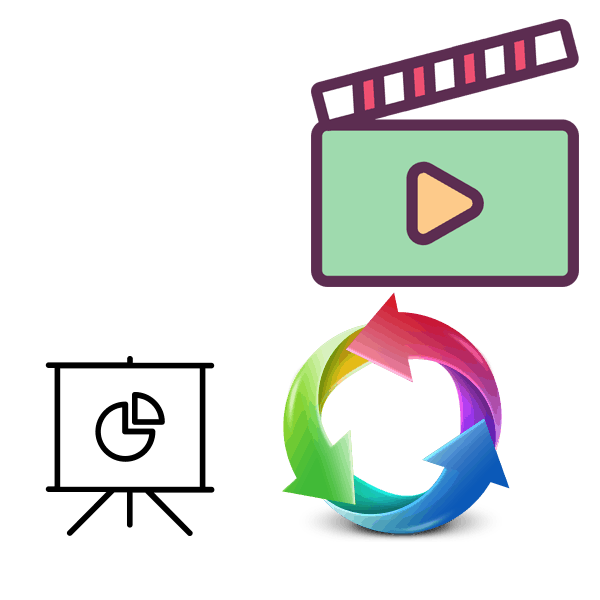Конвертујте презентацију у видео на мрежи
Није увек могуће покренути презентацију помоћу посебног програма, али видео плејер је присутан на скоро сваком рачунару. Зато је најбоља опција да конвертујете једну врсту датотеке у другу да бисте је успешно покренули на рачунару, где не постоји софтвер који отвара датотеке као што су ППТ и ППТКС. Данас ћемо детаљно описати ову трансформацију, која се проводи путем онлине услуга.
Конвертујте презентацију у видео на мрежи
Да бисте довршили задатак, потребна вам је само датотека са самом презентацијом и активна интернет веза. Подесите потребне параметре на сајту, а конвертор ће обавити остатак процедуре.
Погледајте и:
Шта урадити ако ПоверПоинт не може да отвори ППТ датотеке
Отварање ППТ презентацијских датотека
ПДФ превод ПоверПоинт-а
Метод 1: ОнлинеЦонверт
ОнлинеЦонверт подржава велики број различитих типова података, укључујући презентације и видео. Због тога је идеалан за израду конверзије која вам је потребна. Овај процес се спроводи на следећи начин:
- Отворите главну страницу локације ОнлинеЦонверт, проширите искачући мени „Видео Цонвертер“ и изаберите врсту видео записа на коју желите да пренесете.
- Биће аутоматског прелаза на страницу конвертора. Овдје започните додавање датотека.
- Изаберите одговарајући објекат у претраживачу и кликните на дугме "Отвори" .
- Све додане ставке приказане су на једној листи. Можете погледати њихову почетну јачину и избрисати непотребне.
- Сада ћемо се бавити додатним поставкама. Можете изабрати резолуцију видео записа, његову брзину бита, исецање на време и још много тога. Оставите све задане поставке ако ништа од тога није потребно.
- Изабране поставке можете сачувати на свом рачуну, само за то морате проћи кроз поступак регистрације.
- Након завршетка одабира параметара, кликните на “Старт Цонверсион” .
- Означите одговарајући оквир ако желите да добијете везу за преузимање видеа на пошту када се конверзија заврши.
- Преузмите готов фајл или га пренесите у онлине складиште.
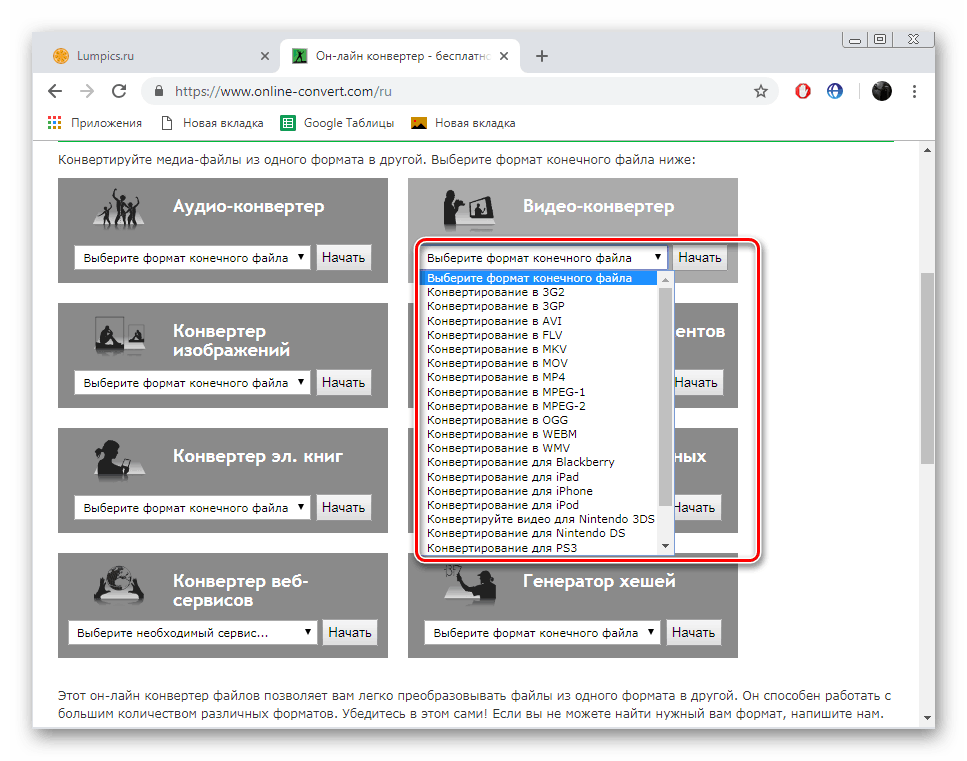
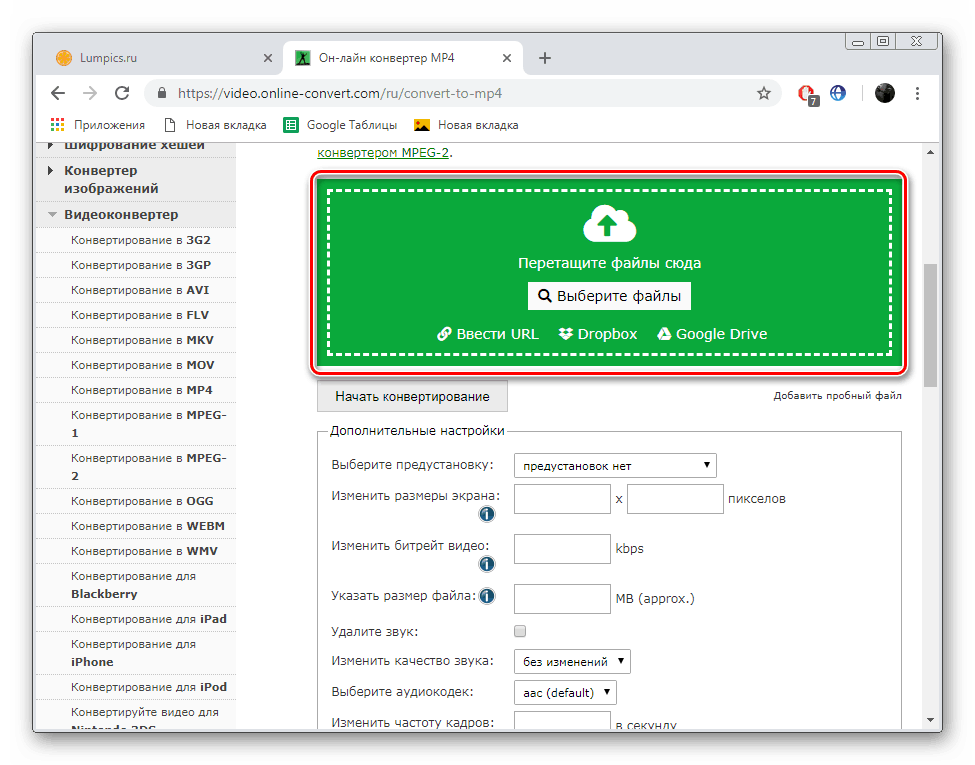
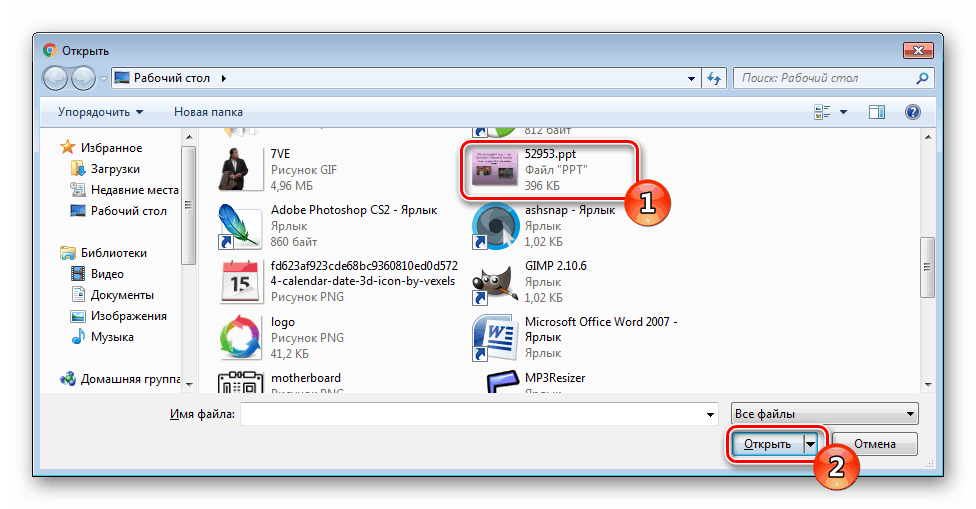
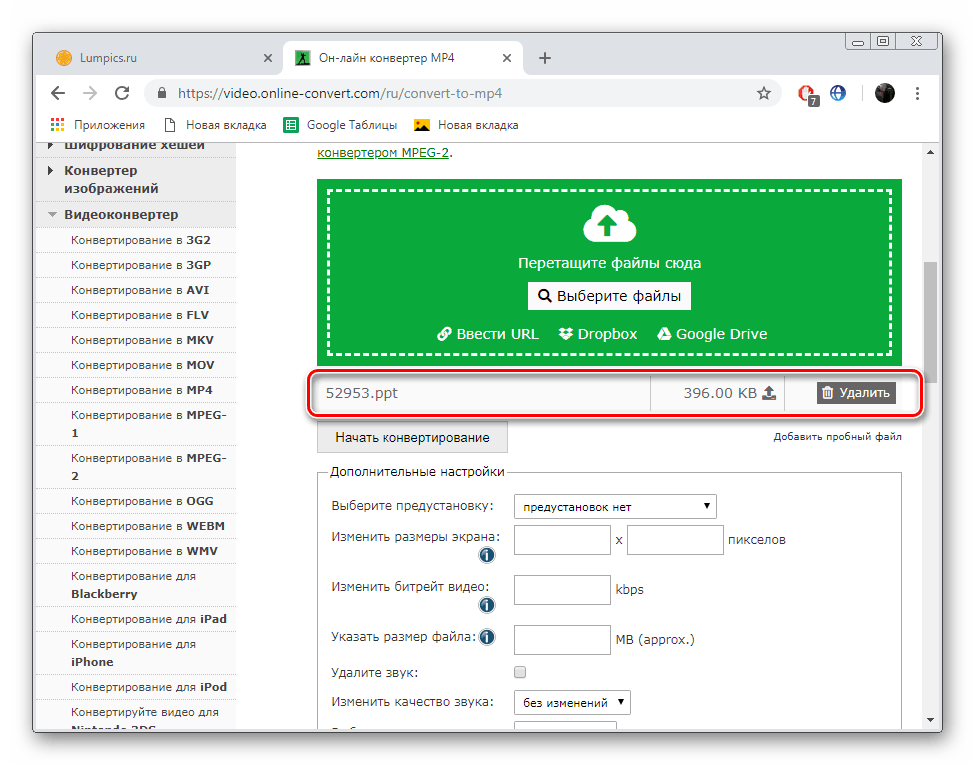
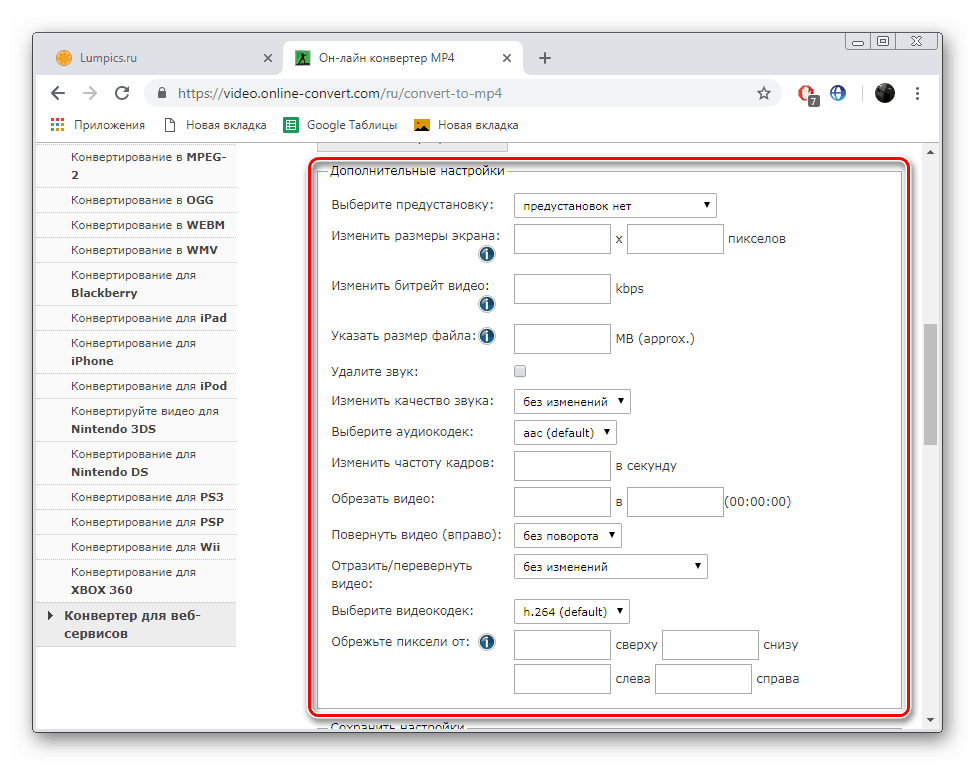
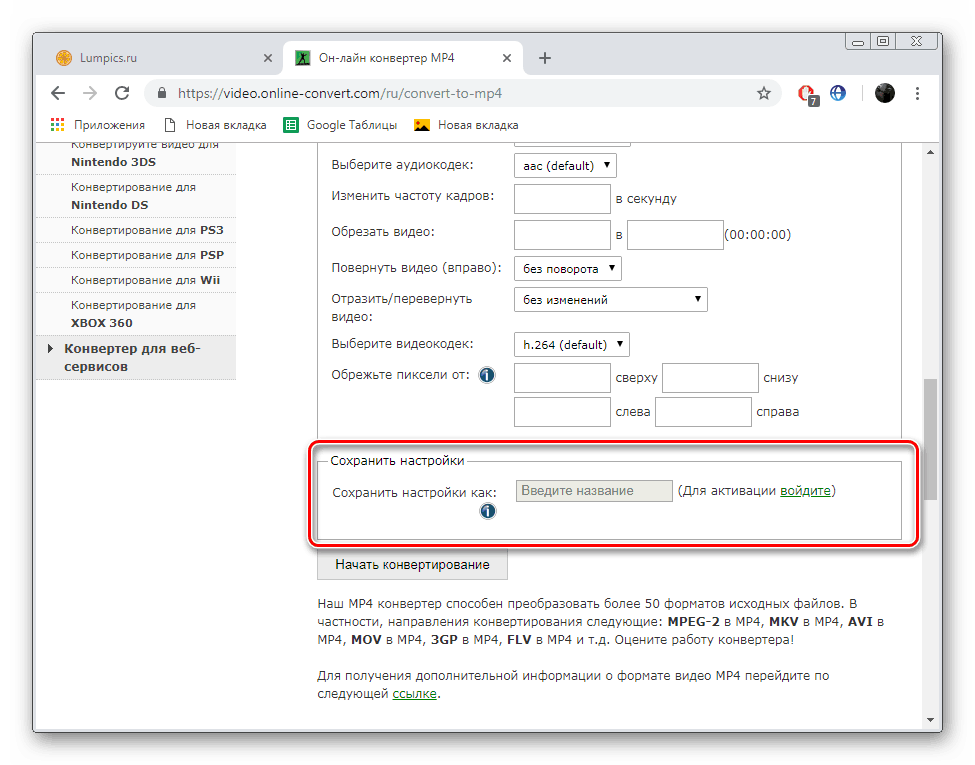
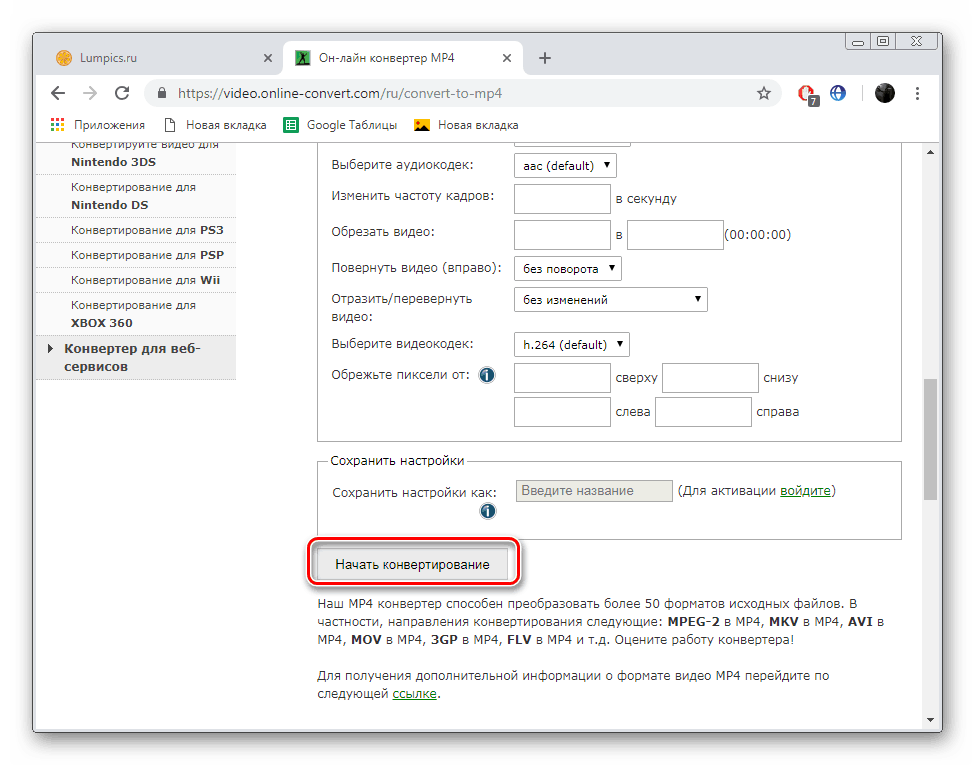
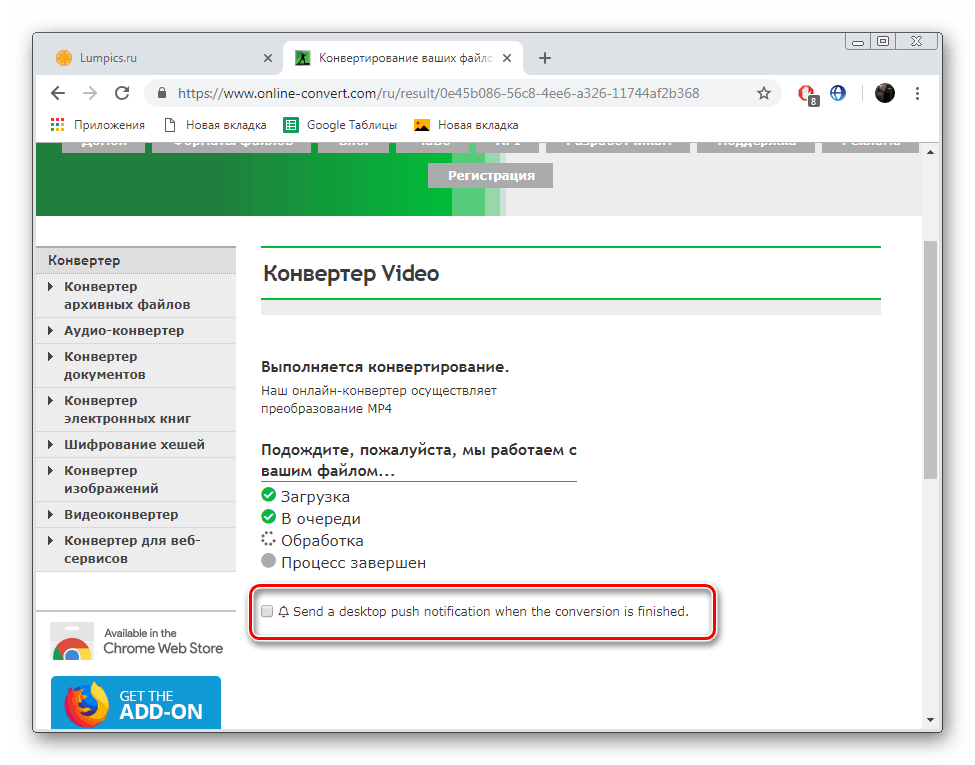
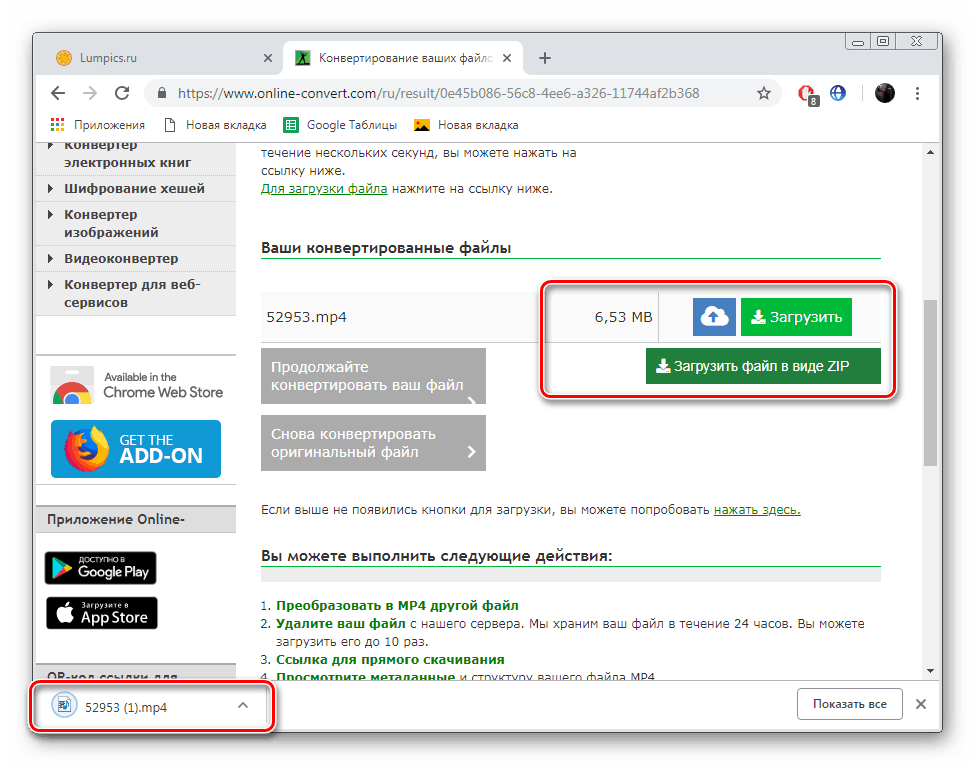
У овом тренутку, процес превођења презентације у видео може се сматрати комплетним. Као што видите, ОнлинеЦонверт се савршено сналази у задатку. Запис се добија без грешака, у прихватљивом квалитету и не заузима пуно простора на диску.
Метод 2: МП3Царе
Упркос свом имену, МП3Царе веб сервис вам омогућава да не само да конвертујете аудио фајлове. Она се разликује од претходног сите-а минимализам у дизајну и уграђеним алатима. Овде постоје само најнужније функције. Због тога је конверзија још бржа. Потребно је само да извршите следеће радње:
- Пратите горњи линк да бисте дошли до странице конвертора. Овдје наставите са додавањем датотеке која вам је потребна.
- Изаберите је и кликните на “Опен” .
- Додати објекат се приказује у засебној линији и можете га избрисати у било ком тренутку и попунити га новим.
- Други корак је тајминг сваког слајда. Само означите одговарајућу ставку.
- Започните процес превођења презентације у видео.
- Очекујте крај процеса конверзије.
- Кликните на линк који се појављује левим тастером миша.
- Почиње репродукција видеа. Кликните на њега десним тастером миша и изаберите "Саве Видео Ас".
- Дајте му име, наведите локацију за складиштење и кликните на дугме "Сачувај" .
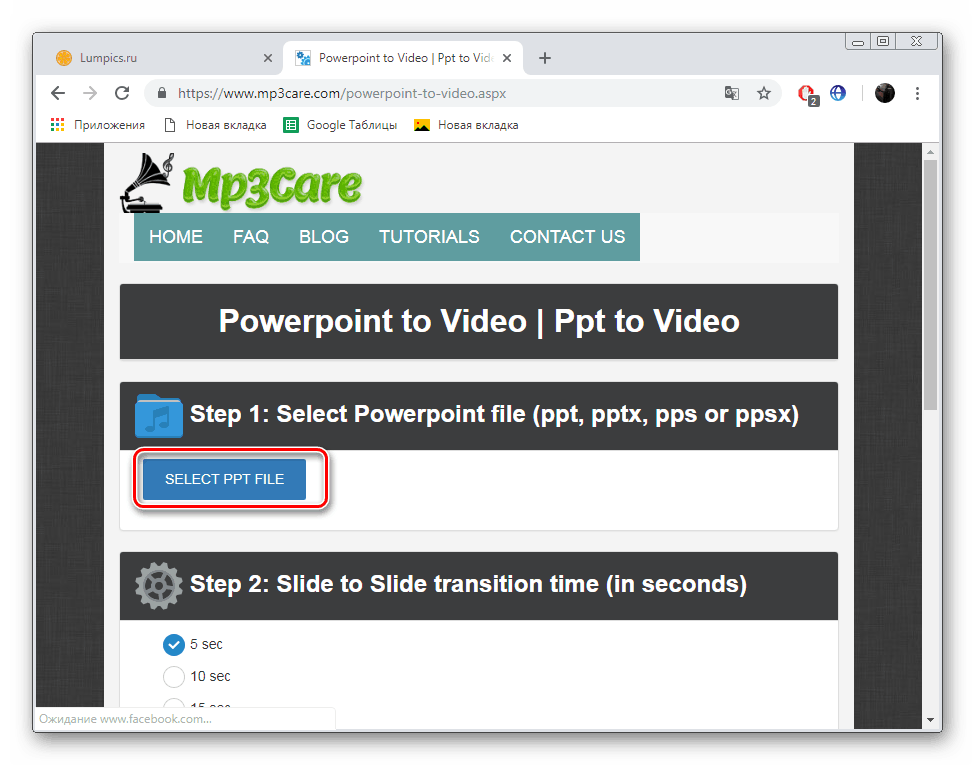
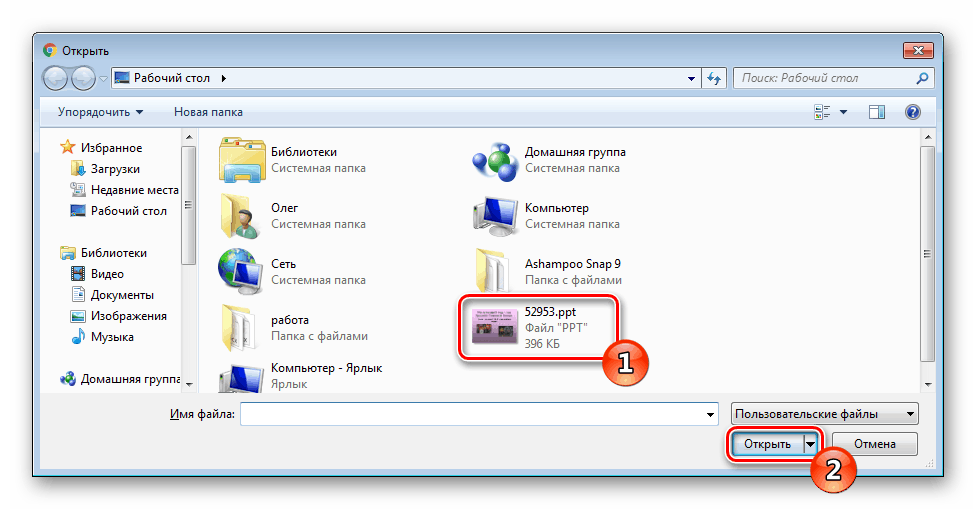

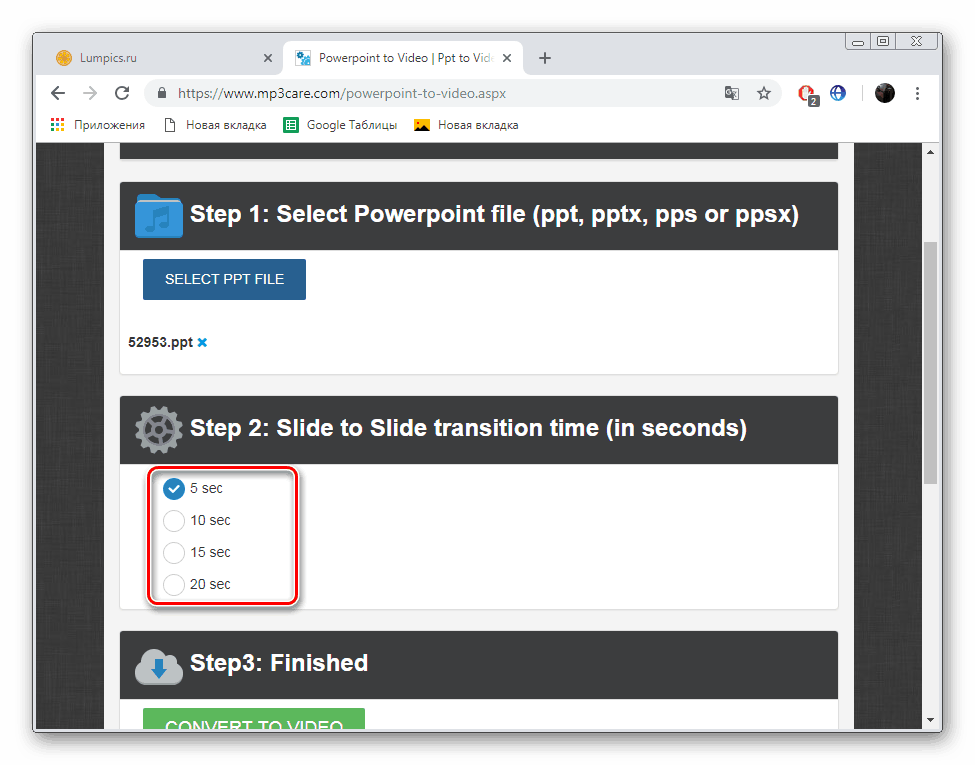


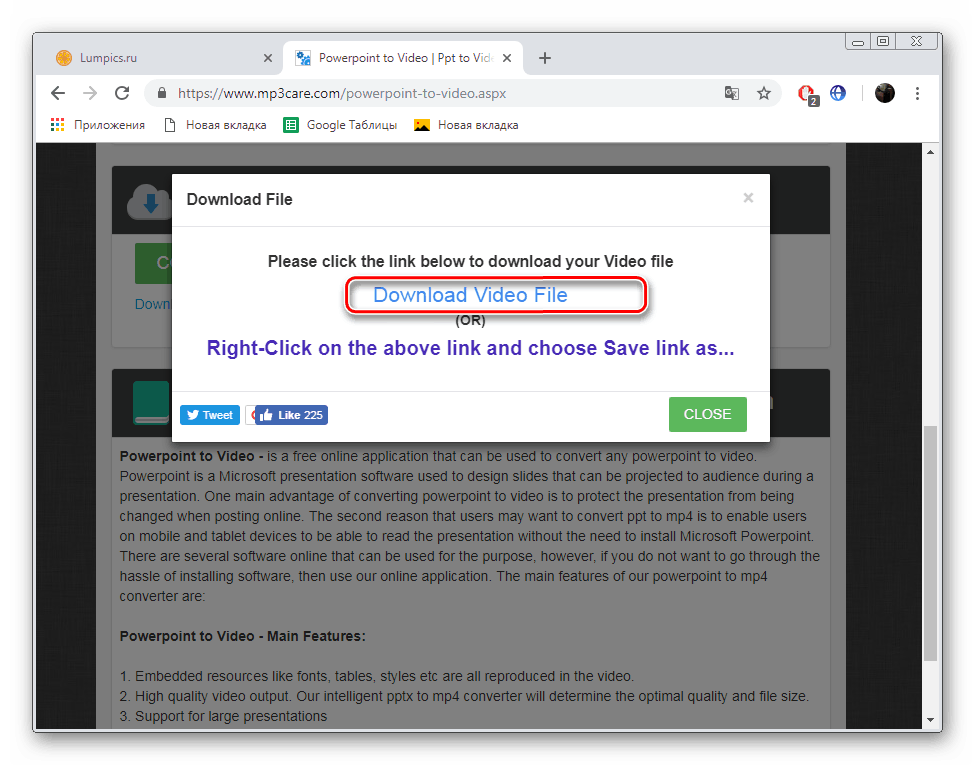
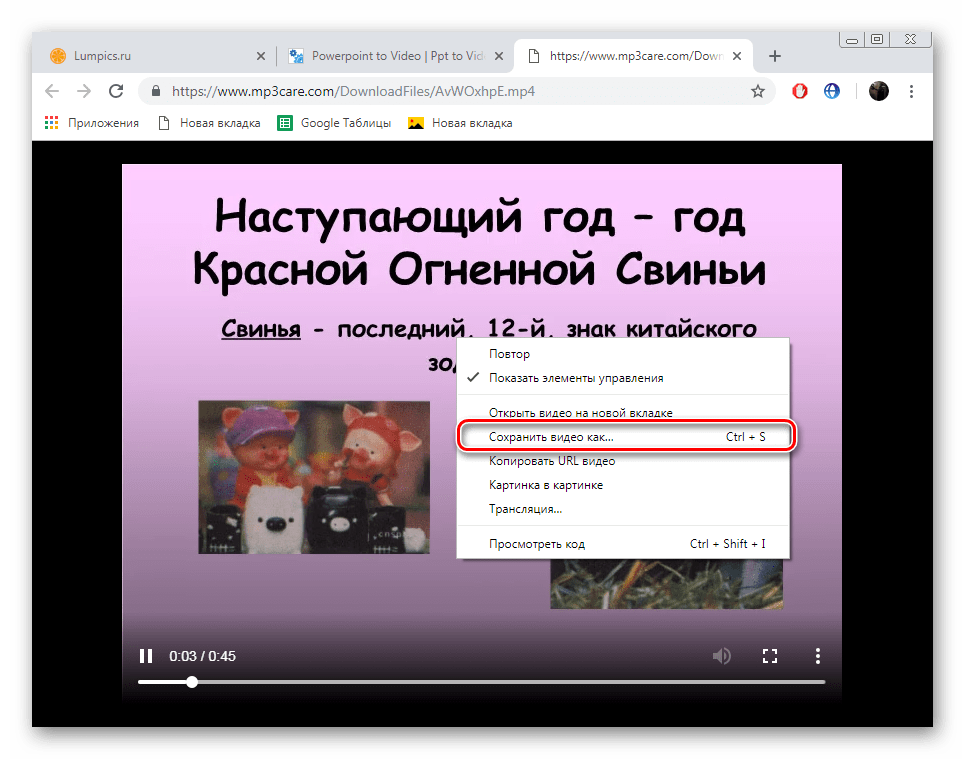
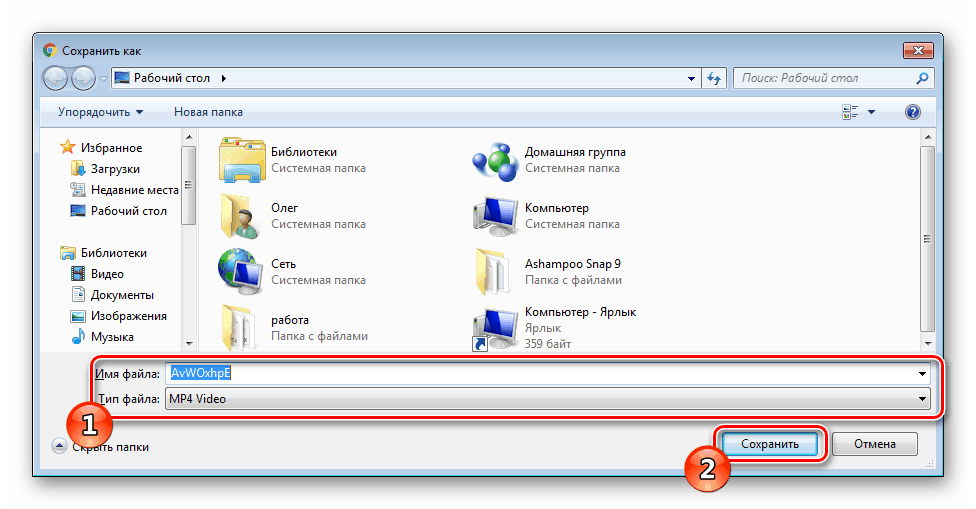
Сада имате готов МП4 објекат на вашем рачунару, који је пре само неколико минута био редовна презентација дизајнирана искључиво за гледање кроз ПоверПоинт и друге сличне програме.
Погледајте и:
Направите видео из ПоверПоинт презентације
Претворите ПДФ документе у ППТ онлине
На овом, наш чланак долази до логичног закључка. Покушали смо да за вас изаберемо две оптималне онлине услуге које не само да правилно извршавају свој главни задатак, већ се уклапају у различите ситуације, па се прво упознајте са обе опције, а затим изаберите одговарајућу.